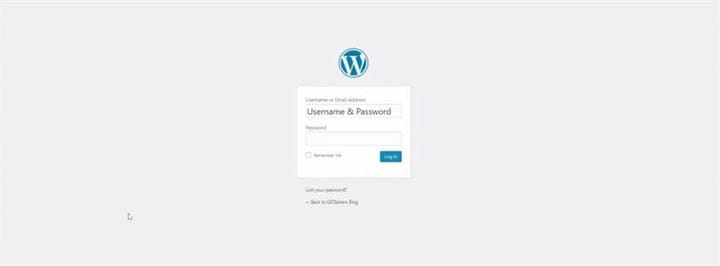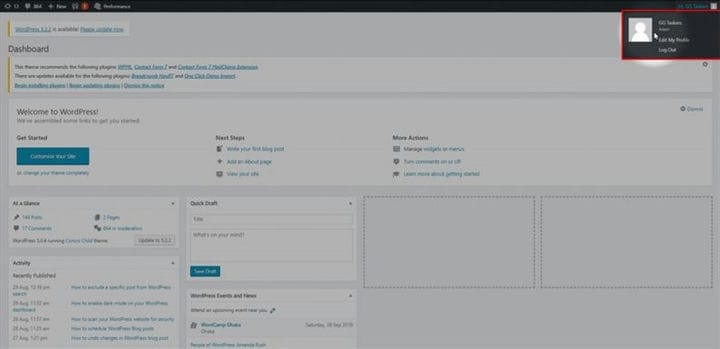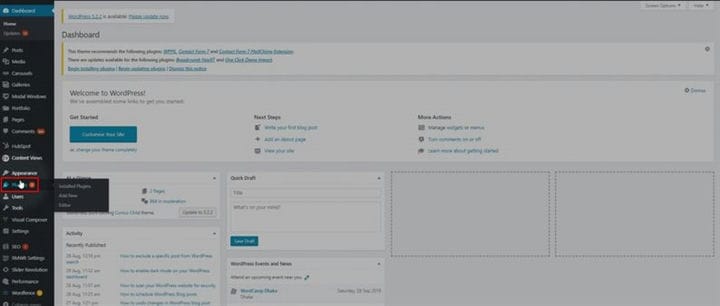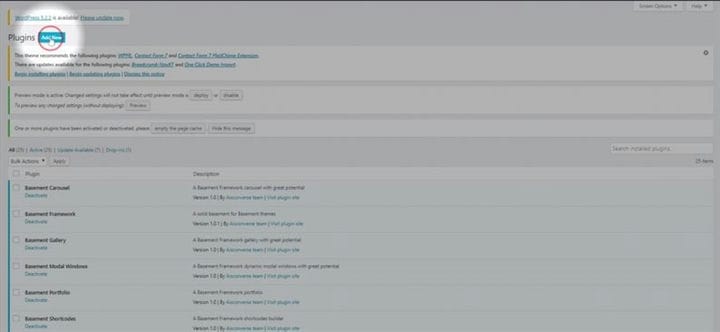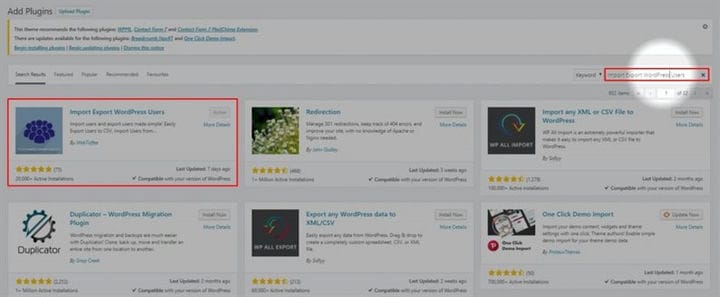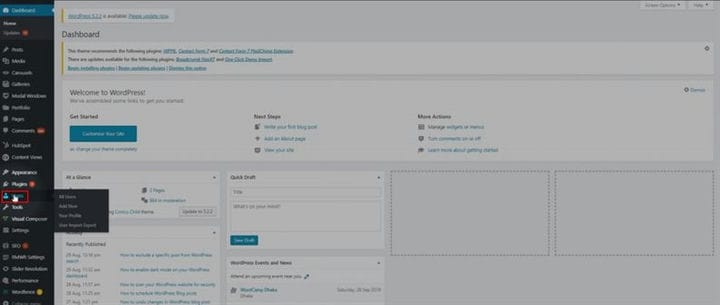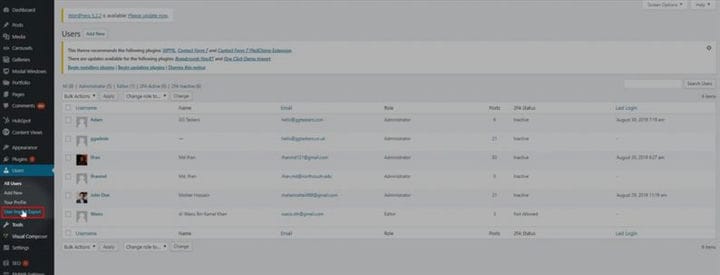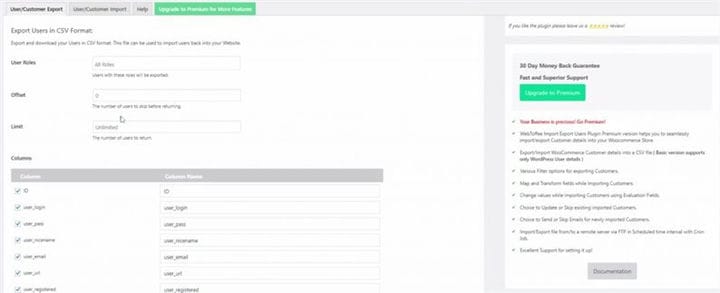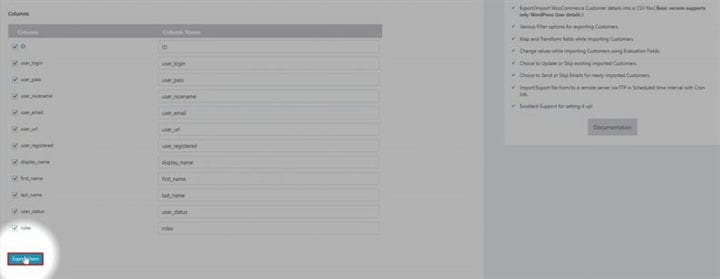Kuidas eksportida WordPressi kasutajaid
Infotehnoloogia trend liigub kiiresti kasvava kiirusega ja tänapäeval on normaalne liikuda ühelt veebisaidilt teisele. Kui liigute ühelt saidilt teisele, võite endast maha jätta mõned olulised kasutajaandmed. Kuid kui kasutate WordPressi, saate hõlpsalt eksportida kasutajaandmeid ja neid hiljem importida, kui soovite uuele veebisaidile kolida.
1 samm: WordPressi kasutajate eksportimine WordPressis; Esiteks peate jõudma oma WordPressi veebisaidi taustaprogrammi. Selleks peate oma veebisaidi URL-i järele sisestama /wp-admin. Kui teie sait on www.example.com, peate sisestama URL-i nagu www.example.com/wp-admin. See viib teid mis tahes WordPressi veebisaitide taustaprogrammi.
2 samm: peate administraatori mandaatide abil sisestama oma veebisaidi taustaprogrammi. WordPressis on erinevad kasutajarollid, nagu administraator, toimetaja, kaasautor ja nii edasi. Peate sisse logima oma administraatori kasutajatunnusega või mis tahes kasutajaga, kellel on administraatorijuurdepääs. See on hädavajalik, kuna selleks peate installima pistikprogrammi. Ainult administraatoril on juurdepääs veebisaidile uute funktsioonide lisamisele.
3 samm: esmalt installime pistikprogrammi, milleks on WordPressi kasutajate import ja eksport. Selleks peate klõpsama pistikprogrammi vahekaardil. Pistikprogrammide vahekaardil on kõik pistikprogrammid, mille olete oma WordPressi veebisaidile installinud. Uue lisamiseks peate klõpsama sellel vahekaardil.
4 samm: kui klõpsate pistikprogrammi vahekaardil, leiate ülaosas nupu nimega Lisa uus. Uue pistikprogrammi lisamiseks peate klõpsama sellel vahekaardil.
5 samm: peate otsima pistikprogrammi, mis on WordPressi kasutajate importimine. Tippige otsingu vahekaardile käsk Import Export WordPress Users ning installige ja aktiveerige pistikprogramm. Tavaliselt kulub pistikprogrammi installimiseks ja aktiveerimiseks kaks kuni kolm minutit. Olen plugina juba installinud.
6 samm: armatuurlaual leiate vahekaardi nimega kasutaja. Sellel vahekaardil on kogu teave WordPressi veebisaidil registreerunud kasutajate kohta. Klõpsake vahekaardil kasutaja.
7 samm: kasutaja vahekaardi alt leiate vahekaardi nimega kasutaja import-eksport. See uus vahekaart on nähtav pärast pistikprogrammi aktiveerimist.
8 samm: nüüd peate valima kasutajarollid, mida soovite eksportida. Seadke nihe nullile ja piirake piiramatult. See ekspordib kõik valitud rolli all olevad kasutajad.
9 samm: kui olete lõpetanud, klõpsake kindlasti nuppu Ekspordi kasutajad. See salvestab andmed CSV-vormingusse. See on see, olete just eksportinud kõik kasutajaandmed oma WordPressi veebisaidilt.
WordPress on meid õnnistanud paljude funktsioonidega ja eksportivad kasutajad on vaid üks neist. Kui teil on veel küsimusi, kommenteerige allpool.